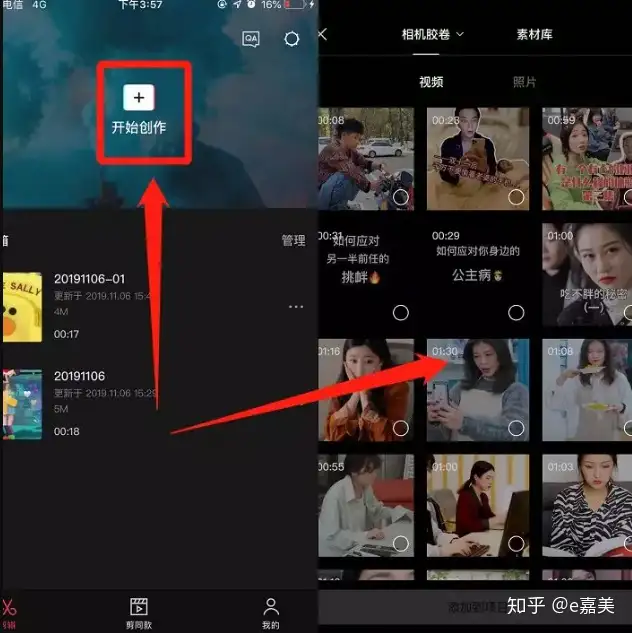剪映专业版如何制作视频封面
本篇文章给大家分享一下剪映专业版如何制作视频封面的知识;剪映专业版在早期的时候是单独生成一张视频封面的图片,视频的封面本身没有发生改变。从3.7版本开始在导出时新增封面添加至视频片头功能,从
本篇文章给大家分享一下剪映专业版如何制作视频封面的知识;剪映专业版在早期的时候是单独生成一张视频封面的图片,视频的封面本身没有发生改变。从3.7版本开始在导出时新增封面添加至视频片头功能,从而可以改变视频的封面。下面三郎老师就教大家操作步骤!
现在三郎老师假设你的视频已经剪辑完成,只差制作视频封面及导出了!
步骤一,先把播放头定位到要做视频封面的画面(这个画面可以在封面选择中进行更改),然后单击主轨道前面的封面二字,如下图所示;
剪映专业版定位播放头
步骤二,在封面选择中我们可以更改封面,既可以从我们的视频中选择,拖拽黄色线条就可以改变视频画面;也可以单击本地从我们的电脑上导入封面图片;如果不需要修改,直接单击去编辑,如下图所示;
剪映专业版封面选择
步骤三,在打开的封面设计中,我们可以使用软件预设的模板,模板里面的文字及文字属性都是是可以修改的;也可以不使用模板,单击文本只添加一些文字;还可以对封面进行裁剪以及重选封面;最后单击完成设置,如下图所示;
剪映专业版封面设计
步骤四,单击完成设置以后,主轨道前面的封面二字就变成了我们选择的画面,如下图所示;
剪映专业版视频封面
步骤五,单击软件右上角的导出,在打开的导出界面中勾选封面添加至视频片头,然后单击导出,在不出意外的情况下导出的视频封面就是我们选择的这个画面。
剪映专业版封面添加至视频片头
为什么三郎老师要说在不出意外的情况下呢?因为三郎老师在测试的过程中,发现有时候我们选择的这个画面并不是视频的封面,至于原因还没有发现,可能是软件的小漏洞吧,希望在以后的版本中能够修复!
剪映专业版
以上就是三郎老师给大家介绍的剪映专业版制作视频封面的相关知识,希望对你学习这款软件有所帮助!